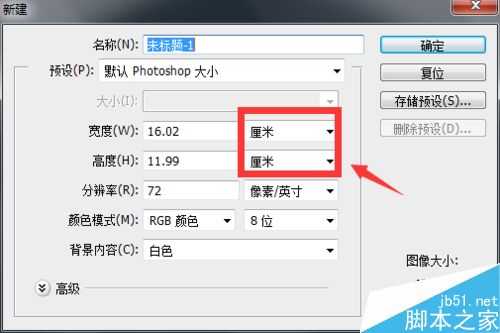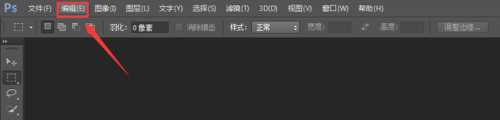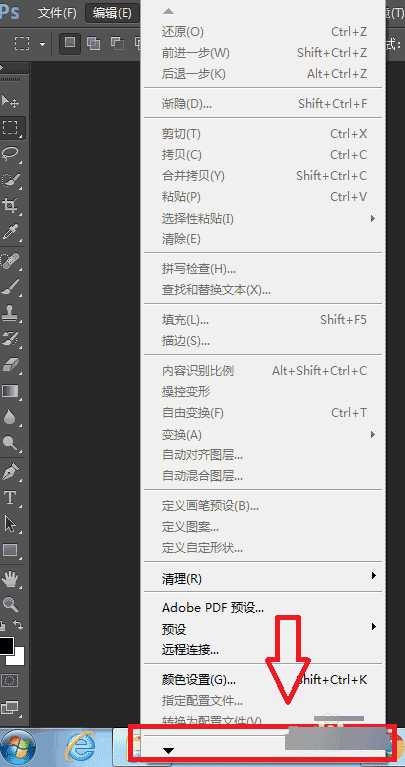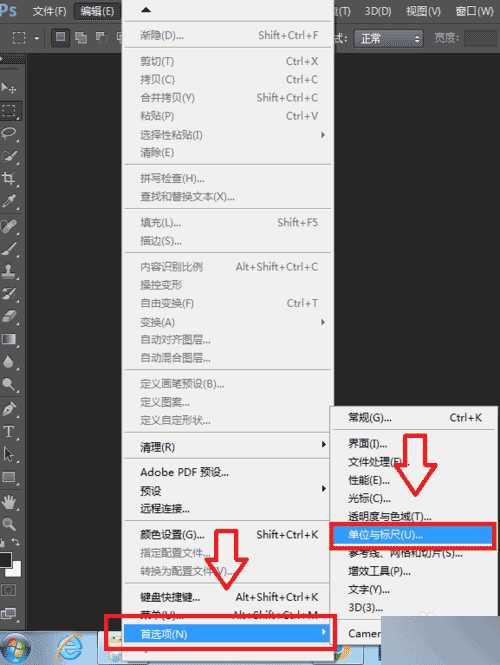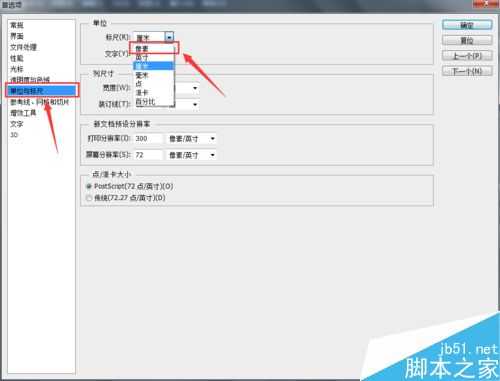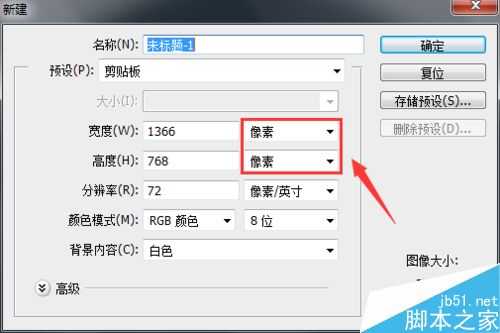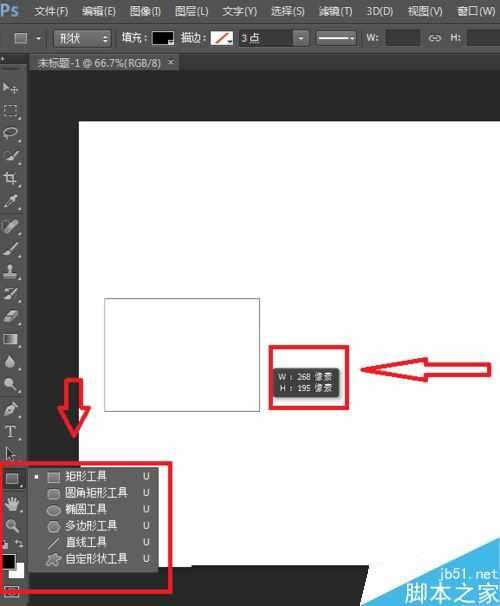如何将ps首选单位从厘米设置为像素?
(编辑:jimmy 日期: 2025/12/26 浏览:3 次 )
正在复习ps知识,想分享如何将ps首选单位从“厘米”设置为“像素”,希望能对大家有所帮助!
步骤
安装了ps,但没有对ps进行任何设置时,ps默认新建的画布宽度与高度的单位是“厘米”;
打开ps界面,找到导航菜单上的“编辑”;
点击“编辑”找到“首选项”,选择“单位与标尺”;如果没看到“首选项”,可能是被折叠了,直接点击折叠标志即可显示;
点击“单位与标尺”,会弹出一个界面,将标尺的单位由“厘米”改为“像素”,点击确认即可;
重新建一个画布时,画布的宽度与高度的单位就是“像素”了;
在新建的画布下绘画一个矩形,它也是“像素”为单位显示矩形宽度与高度;(选择绘画图像,右键单击可以显示隐藏的菜单,选择矩形,直接在画布拖拉绘画)
以上就是如何将ps首选单位从厘米设置为像素方法介绍,操作很简单的,大家学会了吗?希望能对大家有所帮助!
下一篇:photoshop用色彩平衡命令调整偏色图像